
Ang format sa imahe sa JPG adunay mas taas nga ratio sa compression kaysa PNG, ug busa ang mga litrato nga adunay kini nga extension adunay dili kaayo timbang. Aron makunhuran ang espasyo sa disk nga gisakup sa mga butang o aron mahimo ang pipila nga mga gimbuhaton nga nanginahanglan ra nga mga drowing sa usa ka piho nga pormat, kinahanglan nga i-convert ang PNG ngadto sa JPG.
Mga pamaagi sa pagkakabig
Ang tanan nga mga pamaagi sa pagbag-o sa PNG ngadto sa JPG mahimong bahinon sa duha ka dagkong mga grupo: ang pagkabig pinaagi sa mga serbisyo sa online ug pagpahigayon sa mga operasyon gamit ang software nga na-install sa usa ka computer. Ang katapusan nga grupo sa mga pamaagi pagahisgutan sa kini nga artikulo. Ang mga programa nga gigamit aron masulbad ang problema mahimo usab nga bahinon sa daghang mga klase:
- Mga kinabig
- Mga tumatan-aw sa imahe;
- Mga editor sa graphic.
Karon among gipuy-an ang detalye sa mga aksyon nga kinahanglan nga himuon sa piho nga mga programa aron makab-ot ang gitudlo nga katuyoan.
Paagi 1: Format Factory
Magsugod kita sa mga espesyal nga programa nga gilaraw alang sa pagkakabig, nga mao ang Format Factory.
- Ilunsad ang Format sa Factor. Sa lista sa mga matang sa mga format, pag-klik sa inskripsyon "Litrato".
- Gibuksan ang usa ka lista sa mga format sa imahe. Pagpili usa ka ngalan dinhi "Jpg".
- Ang bintana alang sa pagbag-o sa mga parameter sa gipili nga format gilansad. Aron ma-configure ang mga kabtangan sa gawas nga JPG file, i-klik Ipasibo.
- Ang tool sa mga setting sa outbound object makita. Dinhi mahimo nimo mabag-o ang gidak-on sa imahen nga paggawas. Ang default nga bili mao ang "Orihinal nga gidak-on". Pag-klik sa kini nga kapatagan aron mabag-o kini nga parameter.
- Gibuksan ang usa ka lista sa lainlaing mga kapilian sa gidak-on. Pagpili usa nga nakatagbaw kanimo.
- Sa parehas nga window sa mga setting, mahimo nimong ipasabut ang ubay-ubay nga uban pang mga parameter:
- Ibutang ang anggulo sa rotation sa litrato;
- Ipahimutang ang eksakto nga gidak-on sa imahe;
- Pagsulud og usa ka label o timaan sa tubig.
Pagkahuman sa pagtino sa tanan nga kinahanglanon nga mga parameter, pag-klik "OK".
- Karon mahimo nimo i-download ang gigikanan sa aplikasyon. Pag-klik "Pagdugang file".
- Ang sulud sa pagdugang file makita. Kinahanglan kang moadto sa lugar sa disk diin ang PNG nga giandam alang sa pagkakabig gibutang. Mahimo ka dayon makapili usa ka hugpong sa mga imahe, kung gikinahanglan. Human mapili ang gipili nga butang, i-klik "Bukas".
- Pagkahuman niana, ang ngalan sa pinili nga butang ug ang agianan niini igapakita sa lista sa mga elemento. Karon mahimo nimong ipasabut ang direktoryo kung asa moadto ang mogawas nga imahe sa JPG. Alang sa kini nga katuyoan i-klik ang button "Pag-usab".
- Nagsugod ang himan Katingbanan sa Folder. Sa paggamit niini, kinahanglan nga markahan ang direktoryo kung asa nimo iimbak ang resulta sa imahe sa JPG. Pag-klik "OK".
- Karon ang gipili nga direktoryo gipakita sa lugar Folder sa Padulngan. Pagkahuman gihimo ang mga setting sa ibabaw, pag-klik "OK".
- Mibalik kami sa bintana sa base sa Format Factory. Gipakita niini ang buluhaton sa pagbag-o nga among gi-configure kaniadto. Aron ma-aktibo ang pagkakabig, markahan ang ngalan niini ug i-klik "Sugdi".
- Ang proseso sa pagbag-o nagakahitabo. Human kini matapos sa usa ka kolum "Kondisyon" ipahiangay ang linya sa buluhaton "Natapos".
- Ang imahe sa PNG itago sa direktoryo nga gitino sa mga setting. Mahimo nimo kini bisitahan Tigpangita o direkta pinaagi sa interface sa Format Factory. Aron mahimo kini, pag-klik sa kanan sa ngalan sa nahuman nga buluhaton. Sa menu sa konteksto, pilia "Buksi ang folder nga padulngan".
- Magbukas Tigpangita sa direktoryo kung diin nahimutang ang nakabig nga butang, diin ang tiggamit mahimo na karon nga adunay bisan unsang magamit nga manipulasyon.




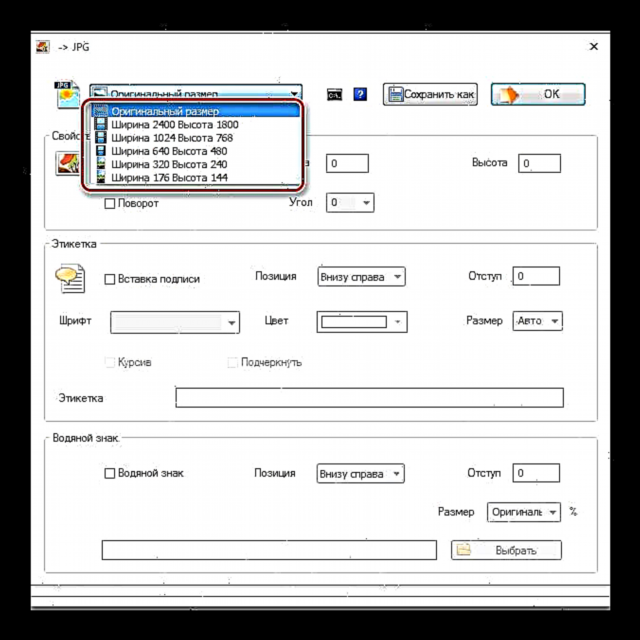










Ang kini nga pamaagi maayo tungod kay gitugotan ka nga dungan nga magbag-o sa hapit dili limitado nga gidaghanon sa mga imahe, apan kini hingpit nga libre.
Paagi 2: Photoconverter
Ang sunod nga programa nga nagpahigayon sa pagkakabig sa PNG ngadto sa JPG, mao ang usa ka software alang sa pagbag-o sa mga litrato nga Photoconverter.
Pag-download Photoconverter
- Bukas nga Photo Converter. Sa seksyon Pilia ang mga Files pag-klik sa Mga file. Sa lista nga makita, i-klik "Pagdugang mga file ...".
- Bukas ang bintana "Pagdugang file (s)". Pagbalhin sa kung diin gitipig ang PNG. Human kini markahi, pag-klik "Bukas". Kung kinahanglan, mahimo ka makadugang daghang mga butang nga adunay kini nga pagduyog dayon.
- Pagkahuman sa mga marka nga marka nga gipakita sa base window sa Photoconverter, sa lugar Pagtipig As pag-klik sa buton "Jpg". Sunod, adto sa seksyon Pag-save.
- Karon kinahanglan nimo nga ibutang ang espasyo sa disk diin ang nakabig nga imahe ma-save. Gihimo kini sa grupo sa mga setting. Folder pinaagi sa pagbalhin sa switch sa usa sa tulo nga mga posisyon:
- Tinubdan (folder diin gitipigan ang gigikanan nga butang);
- Nested sa gigikanan;
- Folder.
Kung gipili ang katapusang kapilian, ang direktoryo sa destinasyon mahimo nga mapili nga hingpit nga wala’y kapilian. Pag-klik "Pagbag-o ...".
- Nagpakita Katingbanan sa Folder. Sama sa mga manipulasyon sa Pabrika sa Format, markahan kini sa direktoryo diin gusto nimo maluwas ang nakabig nga mga imahe ug i-klik "OK".
- Karon mahimo nimong sugdan ang proseso sa pagkakabig. Pag-klik sa "Sugdi".
- Ang proseso sa pagbag-o nagakahitabo.
- Pagkahuman sa pagkakabig, usa ka inskripsyon ang makita sa bintana sa kasayuran "Kumpleto ang Pagbalhin". Igatanyag dayon kini aron bisitahan ang direktoryo nga gitudlo kaniadto sa gumagamit, kung diin gitipigan ang giproseso nga mga imahe sa JPG. Pag-klik sa "Ipakita ang mga file ...".
- Sa "Explorer" Bukas ang usa ka folder kung diin gitipig ang mga nakabig nga litrato.









Ang kini nga pamaagi nagalakip sa abilidad sa pagproseso sa usa ka walay limit nga gidaghanon sa mga imahe sa parehas nga oras, apan dili sama sa Format Factory, ang programa sa Photoconverter. Mahimo kini magamit nga libre alang sa 15 ka adlaw nga adunay posibilidad nga dungan nga pagproseso nga dili labaw sa 5 nga mga butang, apan kung gusto nimo nga gamiton kini sa dugang, kinahanglan nimo paliton ang tibuuk nga bersyon.
Paagi 3: Pagpanan-aw sa Dagway sa FastStone
Pag-usab sa PNG ngadto sa JPG mahimo’g pipila ka mga advanced viewers nga imahe, nga naglakip sa FastStone Image Viewer.
- Ilunsad ang FastStone Image Viewer. Sa menu, i-klik Pag-file ug "Bukas". O paaplikar Ctrl + O.
- Ang window sa pag-abli sa imahe abli. Pag-adto sa lugar kung diin gitipig ang target nga PNG. Human kini markahi, pag-klik "Bukas".
- Gamit ang file sa FastStone file, moadto ka sa direktoryo diin nahimutang ang gusto nga imahe. Sa kini nga kaso, ang target nga imahe ipasabut taliwala sa uban nga naa sa tuo nga bahin sa interface sa programa, ug ang thumbnail niini makita sa ubos nga wala nga lugar aron ma-preview. Human nimo siguruha nga ang gitinguha nga butang gipili, pag-klik sa menu Pag-file ug uban pa "Luwasa Ingon ...". O mahimo nimong gamiton Ctrl + S.

Kung dili, mahimo usab nga i-klik ang icon sa porma sa usa ka floppy disk.
- Nagsugod ang bintana Pagtipig As. Niini nga bintana, kinahanglan nimong ibalhin ang direktoryo sa espasyo sa disk diin gusto nimo ibutang ang nakabig nga imahe. Sa lugar Type sa File gikan sa lista nga makita, pilia ang kapilian "Format sa JPEG". Ang pangutana mao ang pagbag-o o dili usba ang ngalan sa litrato sa kapatagan "Ngalan sa Object" nagpabilin nga nag-inusara sa imong pagkabuotan. Kung gusto nimo nga usbon ang mga kinaiya sa naa sa gawas nga imahe, dayon i-klik ang buton "Mga kapilian ...".
- Bukas ang bintana Mga kapilian sa Format sa File. Dinhi sa tabang sa usa ka slider "Quality" Mahimo nimo nga madugangan o mahurot ang lebel sa pagpilit sa imahe. Apan kinahanglan nimo nga hunahunaon nga ang labi ka taas nga lebel sa kalidad nga imong gipahimutang, ang butang dili kaayo mapilit ug mokuha labi pa nga espasyo sa disk, ug, subay niini, vice versa. Sa parehas nga bintana, mahimo nimo nga ayohon ang mga mosunud nga mga parameter:
- Skema sa kolor;
- Pagdusdak sa kolor;
- Hoffman Optimization.
Bisan pa, ang pag-adjust sa mga parameter sa naa sa gawas nga butang sa bintana Mga kapilian sa Format sa File hingpit nga kapilian ug kadaghanan sa mga tiggamit dili magbukas sa kini nga himan kung gi-convert ang PNG ngadto sa JPG gamit ang FastStone. Human makompleto ang mga setting, pag-klik "OK".
- Pagbalik sa window sa pag-save, i-klik Pag-save.
- Ang litrato o litrato maluwas uban ang JPG extension sa folder nga gitakda sa tiggamit.






Ang kini nga pamaagi maayo sa kini wala’y libre, apan, subo, kung kinahanglan nimo nga i-convert ang daghang daghang mga imahe, kini nga pamaagi kinahanglan nga iproseso ang matag butang nga gilain, tungod kay ang pagbag-o sa masa sa kini nga tigtan-aw wala gisuportahan.
Paagi 4: XnView
Ang sunod nga viewer sa imahe nga mahimong magbag-o sa PNG ngadto sa JPG mao ang XnView.
- Pag-aktibo sa XnView. Sa menu, i-klik Pag-file ug "Bukas ...". O paaplikar Ctrl + O.
- Giablihan ang usa ka bintana kung diin kinahanglan nimo nga moadto sa diin ang gigikanan ibutang sa porma sa usa ka file PNG. Human markahan kini nga butang, pag-klik "Bukas".
- Ang napili nga imahe maablihan sa bag-ong tab sa programa. Pag-klik sa icon nga giporma sa disk nga nagpakita sa marka sa pangutana.

Kadtong gusto nga molihok pinaagi sa menu mahimong magamit ang pag-klik sa mga butang Pag-file ug "Luwasa Ingon ...". Kadtong mga tiggamit alang sa mga manipulasyon nga adunay mainit nga mga yawi mas duol adunay higayon nga magamit Ctrl + Pagbalhin + S.
- Ang tool sa pag-save sa imahe gi-aktibo. Lakaw kung diin nimo gusto nga i-save ang naa sa gawas nga imahe. Sa lugar Type sa File pagpili gikan sa lista "Jpg - jpeg / jfif". Kung gusto nimong ipasabut ang dugang nga mga setting alang sa paggawas nga butang, bisan kung dili kini kinahanglan nga labi, dayon i-klik Mga kapilian.
- Nagsugod ang Window Mga kapilian nga adunay detalyado nga mga setting sa naa sa gawas nga butang. Lakaw sa tab "Pagrekord"kung giablihan kini sa lain nga tab. Siguruha nga ang kantidad gipasiugda sa lista sa mga format. JPEG. Pagkahuman moadto sa block "Mga kapilian" aron direkta nga kontrolon ang mga setting sa naa sa gawas nga litrato. Dinhi, sama sa sa FastStone, mahimo nimo mapasibo ang kalidad sa paggawas nga imahe pinaagi sa pag-drag sa slider. Lakip sa ubang mga adjustable nga mga parameter mao ang mga musunud:
- Huffman pag-optimize;
- Pag-save sa EXIF, IPTC, XMP, ICC data;
- Pagrekrut mga inline nga sketch;
- Ang pagpili sa pamaagi sa DCT;
- Discretization, ug uban pa
Pagkahuman sa mga setting, pag-klik "OK".
- Karon nga ang tanan nga mga gitinguha nga setting gihimo, pag-klik Pag-save sa bintana sa pag-save sa imahe.
- Ang imahe gitipig sa format nga JPG ug gitipigan sa gitino nga direktoryo.


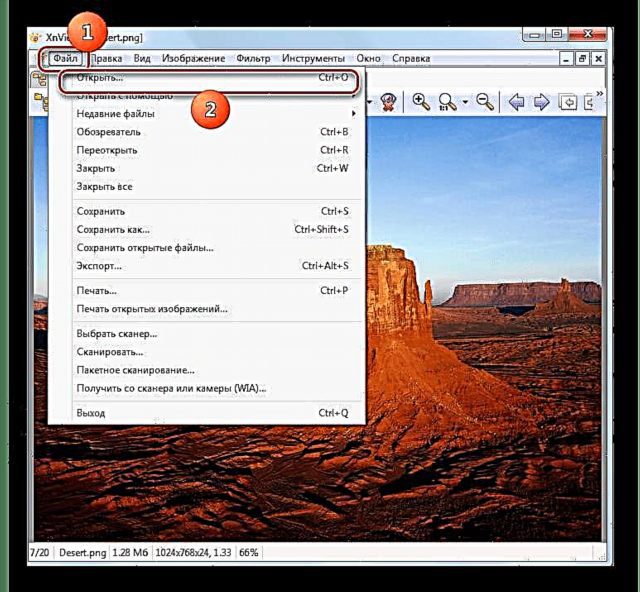




Sa kadaghan, ang kini nga pamaagi adunay parehas nga mga bentaha ug disbentaha sama sa una, apan bisan pa, ang XnView adunay gamay nga mga kapilian alang sa pagbutang sa mga gawas nga kapilian sa imahe kaysa sa FastStone Image Viewer.
Paagi 5: Adobe Photoshop
Hapit tanan nga mga moderno nga graphic editors, nga naglakip sa Adobe Photoshop, nakakabig sa PNG ngadto sa JPG.
- Ilunsad ang Photoshop. Pag-klik Pag-file ug "Bukas ..." o gigamit Ctrl + O.
- Nagsugod ang pag-abli nga bintana. Pagpili diha niini nga litrato nga gusto nimo nga i-convert, pagkahuman moadto sa direktoryo alang sa pagbutang niini. Unya pag-klik "Bukas".
- Buksan ang usa ka bintana kung diin gikataho nga ang butang adunay usa ka pormat nga wala’y sulud nga mga profile nga kolor. Tinuod, mahimo kini mabag-o pinaagi sa pagbalhin sa switch ug pag-asayn sa usa ka profile, apan dili kini gikinahanglan sa tanan alang sa among buluhaton. Busa ipadayon "OK".
- Ang imahe ipakita sa interface sa Photoshop.
- Aron ma-convert kini sa gusto nga format, i-klik Pag-file ug "Luwasa Ingon ..." o ipadapat Ctrl + Pagbalhin + S.
- Ang pag-save sa window gi-aktibo. Lakaw ngadto sa kung diin ka moadto sa tindahan sa nabag-o nga materyal. Sa lugar Type sa File pagpili gikan sa lista JPEG. Unya pag-klik Pag-save.
- Magsugod ang usa ka bintana Mga kapilian sa JPEG. Kung dili nimo ma-aktibo ang kini nga himan kung nagtrabaho kauban ang mga tumatan-aw samtang nagtipig usa ka file, nan kini nga lakang dili molihok. Sa lugar Mga Setting sa Imahen Mahimo nimo mabag-o ang kalidad sa naa sa gawas nga litrato. Dugang pa, adunay tulo nga paagi aron mahimo kini:
- Pagpili usa sa upat nga kapilian gikan sa lista sa drop-down (ubos, medium, taas o labing maayo);
- Pagsulud sa angay nga kapatagan ang kantidad sa lebel sa kalidad gikan sa 0 hangtod sa 12;
- I-drag ang slider sa tuo o sa wala.
Ang katapusan nga duha nga kapilian labi ka tukma kaysa sa una.

Sa block "Lainlain nga porma" pinaagi sa paghan-ay sa buton sa radyo, makapili ka usa sa tulo nga mga kapilian sa JPG:
- Panguna;
- Ang sukaranan nga na-optimize;
- Padayon
Pagkahuman isulod ang tanan nga kinahanglan nga mga setting o himua kini nga default, i-klik "OK".
- Ang imahe ma-convert sa JPG ug ibutang kung diin ikaw mismo ang gi-assign.








Ang mga nag-unang kakulangan sa kini nga pamaagi mao ang kakulang sa pagkakabig sa masa ug ang bayad nga kinaiya sa Adobe Photoshop.
Paagi 6: Gimp
Ang lain pang graphic editor nga makasulbad sa buluhaton gitawag nga Gimp.
- Ilunsad ang Gimp. Pag-klik Pag-file ug "Bukas ...".
- Ang gamit sa pag-abli sa imahe makita. Pagbalhin ngadto sa diin ang litrato kinahanglan iproseso. Human mapili kini, i-press "Bukas".
- Ang imahe ipakita sa kabhang sa Gimp.
- Karon kinahanglan nimo nga magbag-o. Pag-klik sa Pag-file ug "Export Ingon ...".
- Bukas ang bintana sa export. Pagbalhin sa kung diin ka moadto sa pagluwas sa sangputanan nga imahe. Unya pag-klik "Pilia ang tipo sa file".
- Gikan sa lista sa mga gisugyot nga mga format, ipunting Image sa JPEG. Pag-klik "Export".
- Bukas ang bintana "I-export ang Imahen ingon JPEG". Aron ma-access ang dugang nga mga setting, pag-klik Advanced nga kapilian.
- Pinaagi sa pag-drag sa slider, mahimo nimong ipasabut ang lebel sa kalidad sa imahe. Dugang pa, sa parehas nga bintana mahimo nimo nga himuon ang mga musunod nga manipulasyon:
- Pagdumala sa pag-ayo;
- Paggamit restart mga token;
- Optimize
- Ipasabut ang kapilian sa subselection ug DCT nga pamaagi;
- Pagdugang usa ka komento, etc.
Human makompleto ang tanan nga kinahanglan nga mga setting, pag-klik "Export".
- Ang imahe ma-export sa pinili nga format sa gilaraw nga folder.








Paagi 7: Pagpintal
Apan ang buluhaton mahimo nga masulbad bisan kung wala’y pagbutang dugang nga software, apan ang paggamit sa graphical editor nga Paint, nga gi-install na sa Windows.
- Ilunsad ang Pagpintal. Pag-klik sa icon nga tatsulok nga adunay usa ka mahait nga anggulo sa ubos.
- Sa menu nga makita, pilia "Bukas".
- Nagsugod ang pag-abli nga bintana. Lakaw ngadto sa direktoryo sa lokasyon sa gigikanan, markahan kini ug i-klik "Bukas".
- Gipakita ang imahe sa interface sa pintura. Pag-klik sa na pamilyar nga tataw nga tawag sa tatsulok.
- Pag-klik sa "Luwasa Ingon ..." ug gikan sa lista sa mga format pilia Image sa JPEG.
- Sa window nga pag-save nga magbukas, pag-adto sa lugar nga gusto nimo i-save ang litrato ug i-klik Pag-save. Pormul sa lugar Type sa File dili kinahanglan nga mopili, ingon nga napili na kaniadto.
- Ang imahe natipig sa gitinguha nga pormat sa lokasyon nga gipili sa gumagamit.



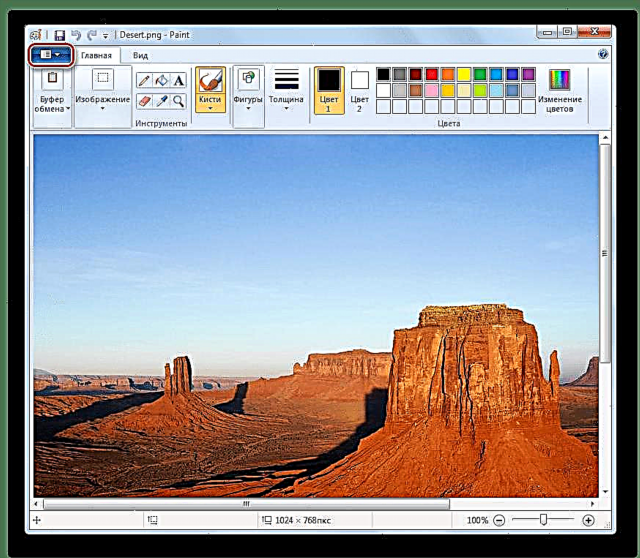

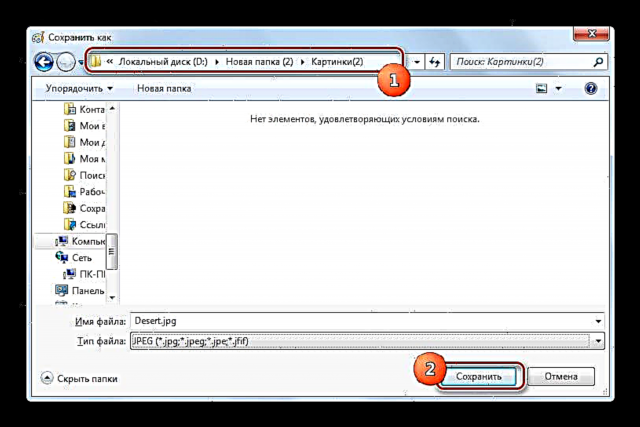

Mahimo nimo mabag-o ang PNG ngadto sa JPG gamit ang lainlaing mga matang sa software. Kung gusto nimo nga i-convert ang daghang daghang mga butang sa usa ka higayon, dayon gamita ang mga kinabig. Kung kinahanglan nimo nga i-convert ang us aka mga imahen o itakda ang eksaktong mga parameter sa paggawas nga litrato, alang sa kini nga mga katuyoan kinahanglan nimo nga magamit ang mga editor sa imahe o mga advanced viewers nga adunay dugang nga gimbuhaton.














